Tablou Personalizat Cu Poze Și Text - Colaj 14
Un colaj de fotografii ce îi vor aminti de momentele voastre frumoase...
Un colaj de fotografii ce îi vor aminti de momentele voastre frumoase...
Cum se personalizează ?
Pasul 1-> Apeși pe butonul "Personalizează" ca să intri în interfața de personalizare a produsului.
Pasul 2-> Apeși pe căsuța unde scrie "Adaugă Fotografie" și selectezi fotografia pe care o dorești de pe calculator, tabletă sau smartphone sau poți prelua pozele din contul tău de facebook după ce te conectezi.
Pasul 3-> După adăugarea fotografiei apare interfața unde poți încadra fotografia adaugată după cum dorești trăgând de colțurile chenarului, mărind, micșorând sau rotind imaginea ce va apărea pe produsul final iar ca să salvezi încadrarea ei apasă pe butonul "Confirmă".
Pasul 4-> Dacă ai adăugat deja fotografia și dorești să o reîncadrezi, mai poți apăsa încă o dată pe fotografia deja adăugată și va apărea interfața de încadrare.
Pasul 5-> Dacă la produs se poate personaliza și textul, în interfața de personalizare poți apăsa pe orice text pentru a îl putea adăuga/modifica.
Pasul 6-> La anumite produse textul se poate mări sau micșora, se poate schimba atât culoarea sau fontul.
Pasul 7-> După ce ai terminat de personalizat apeși pe butonul "Finalizează Personalizarea" iar în funcție de produs îți apare o fereastră unde poți selecta diferite caracteristici ale produsului după care trebuie sa apeși pe butonul "Adaugă în coș". Dacă produsul nu are caracteristici de modificat (ex: culoare ramă / marime etc.) apare doar butonul "Adaugă în coș".
Dacă nu te descurci cu interfața de personalizare ne poți contacta oricând pe whatsapp sau telefonic la numarul 0720.930.930 și găsim împreună o soluție pentru a plasa comanda.
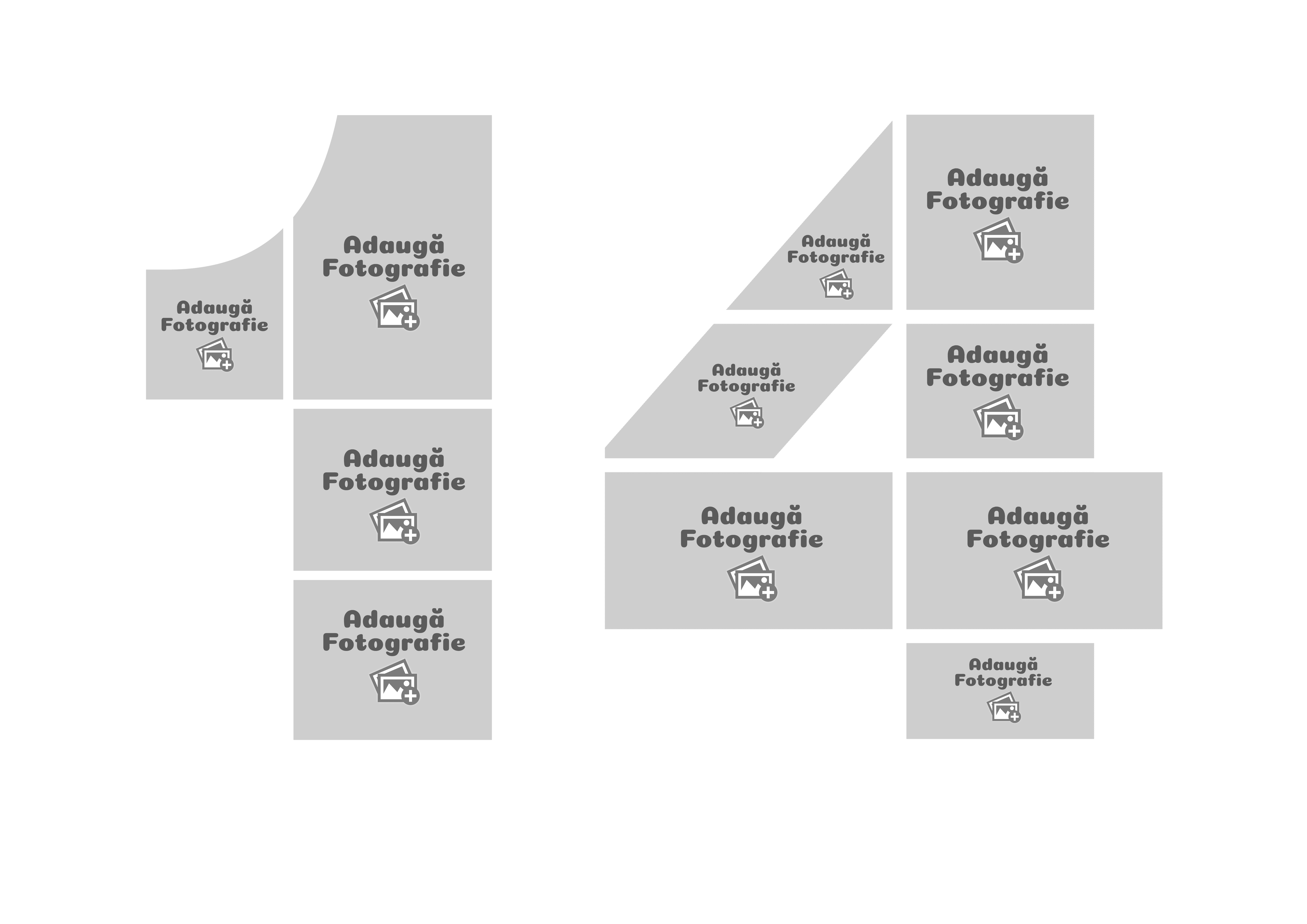
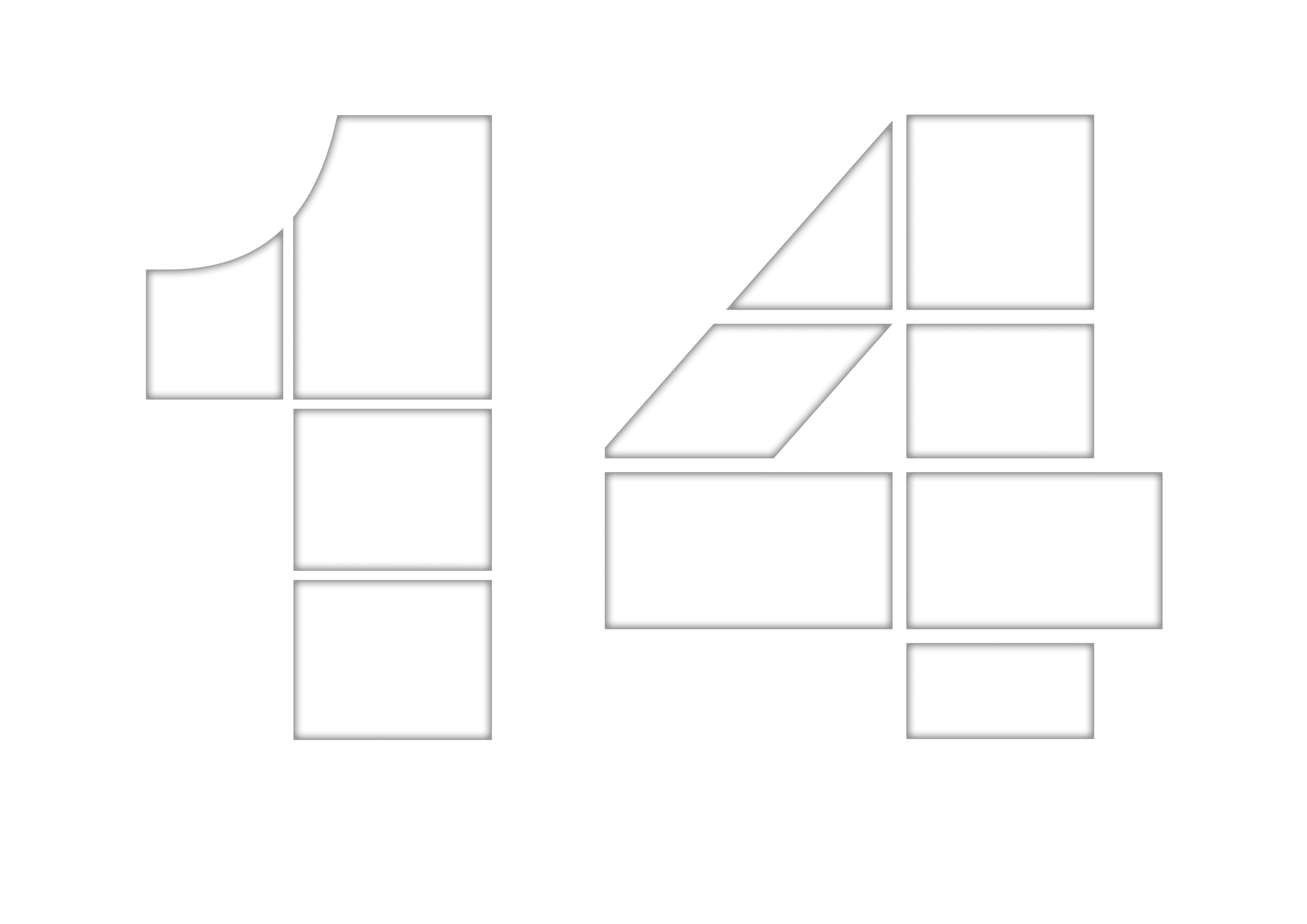
Dragostea nu are limite... De aceea am conceput acest tablou personalizat, cu model LOVE, la care poți insera fotografiile dragi vouă, creând un cadou special.
Hai să creăm un cadou frumos, tu trebuie doar să alegi cele mai inspirate fotografii iar de restul ne ocupăm noi.
Cu un tablou personalizat de la 3dgifts.ro, cadoul surpriză este perfect, fie că e vorba de o aniversare sau de a-i reaminti că între voi este o iubire plină de magie!
Cum se personalizează ?
Pasul 1-> Apeși pe butonul "Personalizează" ca să intri în interfața de personalizare a produsului.
Pasul 2-> Apeși pe căsuța unde scrie "Adaugă Fotografie" și selectezi fotografia pe care o dorești de pe calculator, tabletă sau smartphone sau poți prelua pozele din contul tău de facebook după ce te conectezi.
Pasul 3-> După adăugarea fotografiei apare interfața unde poți încadra fotografia adaugată după cum dorești trăgând de colțurile chenarului, mărind, micșorând sau rotind imaginea ce va apărea pe produsul final iar ca să salvezi încadrarea ei apasă pe butonul "Confirmă".
Pasul 4-> Dacă ai adăugat deja fotografia și dorești să o reîncadrezi, mai poți apăsa încă o dată pe fotografia deja adăugată și va apărea interfața de încadrare.
Pasul 5-> Dacă la produs se poate personaliza și textul, în interfața de personalizare poți apăsa pe orice text pentru a îl putea adăuga/modifica.
Pasul 6-> La anumite produse textul se poate mări sau micșora, se poate schimba atât culoarea sau fontul.
Pasul 7-> După ce ai terminat de personalizat apeși pe butonul "Finalizează Personalizarea" iar în funcție de produs îți apare o fereastră unde poți selecta diferite caracteristici ale produsului după care trebuie sa apeși pe butonul "Adaugă în coș". Dacă produsul nu are caracteristici de modificat (ex: culoare ramă / marime etc.) apare doar butonul "Adaugă în coș".
Dacă nu te descurci cu interfața de personalizare ne poți contacta oricând pe whatsapp sau telefonic la numarul 0720.930.930 și găsim împreună o soluție pentru a plasa comanda.
Oricând vrei să îi spui ceva și nu ai curajul... compune acest tablou superb LOVE, cu 8 poze pline de magie!
Cum se personalizează ?
Pasul 1-> Apeși pe butonul "Personalizează" ca să intri în interfața de personalizare a produsului.
Pasul 2-> Apeși pe căsuța unde scrie "Adaugă Fotografie" și selectezi fotografia pe care o dorești de pe calculator, tabletă sau smartphone sau poți prelua pozele din contul tău de facebook după ce te conectezi.
Pasul 3-> După adăugarea fotografiei apare interfața unde poți încadra fotografia adaugată după cum dorești trăgând de colțurile chenarului, mărind, micșorând sau rotind imaginea ce va apărea pe produsul final iar ca să salvezi încadrarea ei apasă pe butonul "Confirmă".
Pasul 4-> Dacă ai adăugat deja fotografia și dorești să o reîncadrezi, mai poți apăsa încă o dată pe fotografia deja adăugată și va apărea interfața de încadrare.
Pasul 5-> Dacă la produs se poate personaliza și textul, în interfața de personalizare poți apăsa pe orice text pentru a îl putea adăuga/modifica.
Pasul 6-> La anumite produse textul se poate mări sau micșora, se poate schimba atât culoarea sau fontul.
Pasul 7-> După ce ai terminat de personalizat apeși pe butonul "Finalizează Personalizarea" iar în funcție de produs îți apare o fereastră unde poți selecta diferite caracteristici ale produsului după care trebuie sa apeși pe butonul "Adaugă în coș". Dacă produsul nu are caracteristici de modificat (ex: culoare ramă / marime etc.) apare doar butonul "Adaugă în coș".
Dacă nu te descurci cu interfața de personalizare ne poți contacta oricând pe whatsapp sau telefonic la numarul 0720.930.930 și găsim împreună o soluție pentru a plasa comanda.
Un tablou in stil watercolor cu personalizare avansată direct pe site ca să creezi un cadou de poveste ce va rămâne ca amintire peste ani și ani.
Când vrei să compui cadouri personalizate pentru cineva din familie, te gândești ce i-ar face plăcere si multă bucurie. Unul dintre acestea este un tablou personalizat colaj cu 3 poze și text, prin care poți prezenta unele dintre cele mai simpatice poze ale bebelușului.
Tot ce ai de făcut este să alegi niște poze... Știm că e greu căci suntem siguri că ai sute de imagini din care să selectezi doar câteva e o chestiune la care nu poți să te consulți cu alții, căci tocmai lor le pregătești cadoul-surpriză. Însă găsești tu o soluție, astfel încât tablourile personalizate vor fi deosebite și speciale.
Să nu uiți să adaugi data nașterii și numele copilașului vostru superb!
Cum se personalizează ?
Pasul 1-> Apeși pe butonul "Personalizează" ca să intri în interfața de personalizare a produsului.
Pasul 2-> Apeși pe căsuța unde scrie "Adaugă Fotografie" și selectezi fotografia pe care o dorești de pe calculator, tabletă sau smartphone sau poți prelua pozele din contul tău de facebook după ce te conectezi.
Pasul 3-> După adăugarea fotografiei apare interfața unde poți încadra fotografia adaugată după cum dorești trăgând de colțurile chenarului, mărind, micșorând sau rotind imaginea ce va apărea pe produsul final iar ca să salvezi încadrarea ei apasă pe butonul "Confirmă".
Pasul 4-> Dacă ai adăugat deja fotografia și dorești să o reîncadrezi, mai poți apăsa încă o dată pe fotografia deja adăugată și va apărea interfața de încadrare.
Pasul 5-> Dacă la produs se poate personaliza și textul, în interfața de personalizare poți apăsa pe orice text pentru a îl putea adăuga/modifica.
Pasul 6-> La anumite produse textul se poate mări sau micșora, se poate schimba atât culoarea sau fontul.
Pasul 7-> După ce ai terminat de personalizat apeși pe butonul "Finalizează Personalizarea" iar în funcție de produs îți apare o fereastră unde poți selecta diferite caracteristici ale produsului după care trebuie sa apeși pe butonul "Adaugă în coș". Dacă produsul nu are caracteristici de modificat (ex: culoare ramă / marime etc.) apare doar butonul "Adaugă în coș".
Dacă nu te descurci cu interfața de personalizare ne poți contacta oricând pe whatsapp sau telefonic la numarul 0720.930.930 și găsim împreună o soluție pentru a plasa comanda.
Venirea pe lume a unui copil aduce bucurie părinților acestuia, dar și celorlalte rude.
Pregătește-le un cadou personalizat superb!
Cum se personalizează ?
Pasul 1-> Apeși pe butonul "Personalizează" ca să intri în interfața de personalizare a produsului.
Pasul 2-> Apeși pe căsuța unde scrie "Adaugă Fotografie" și selectezi fotografia pe care o dorești de pe calculator, tabletă sau smartphone sau poți prelua pozele din contul tău de facebook după ce te conectezi.
Pasul 3-> După adăugarea fotografiei apare interfața unde poți încadra fotografia adaugată după cum dorești trăgând de colțurile chenarului, mărind, micșorând sau rotind imaginea ce va apărea pe produsul final iar ca să salvezi încadrarea ei apasă pe butonul "Confirmă".
Pasul 4-> Dacă ai adăugat deja fotografia și dorești să o reîncadrezi, mai poți apăsa încă o dată pe fotografia deja adăugată și va apărea interfața de încadrare.
Pasul 5-> Dacă la produs se poate personaliza și textul, în interfața de personalizare poți apăsa pe orice text pentru a îl putea adăuga/modifica.
Pasul 6-> La anumite produse textul se poate mări sau micșora, se poate schimba atât culoarea sau fontul.
Pasul 7-> După ce ai terminat de personalizat apeși pe butonul "Finalizează Personalizarea" iar în funcție de produs îți apare o fereastră unde poți selecta diferite caracteristici ale produsului după care trebuie sa apeși pe butonul "Adaugă în coș". Dacă produsul nu are caracteristici de modificat (ex: culoare ramă / marime etc.) apare doar butonul "Adaugă în coș".
Dacă nu te descurci cu interfața de personalizare ne poți contacta oricând pe whatsapp sau telefonic la numarul 0720.930.930 și găsim împreună o soluție pentru a plasa comanda.
Un colaj de fotografii ce îi vor aminti de momentele voastre frumoase...
Cum se personalizează ?
Pasul 1-> Apeși pe butonul "Personalizează" ca să intri în interfața de personalizare a produsului.
Pasul 2-> Apeși pe căsuța unde scrie "Adaugă Fotografie" și selectezi fotografia pe care o dorești de pe calculator, tabletă sau smartphone sau poți prelua pozele din contul tău de facebook după ce te conectezi.
Pasul 3-> După adăugarea fotografiei apare interfața unde poți încadra fotografia adaugată după cum dorești trăgând de colțurile chenarului, mărind, micșorând sau rotind imaginea ce va apărea pe produsul final iar ca să salvezi încadrarea ei apasă pe butonul "Confirmă".
Pasul 4-> Dacă ai adăugat deja fotografia și dorești să o reîncadrezi, mai poți apăsa încă o dată pe fotografia deja adăugată și va apărea interfața de încadrare.
Pasul 5-> Dacă la produs se poate personaliza și textul, în interfața de personalizare poți apăsa pe orice text pentru a îl putea adăuga/modifica.
Pasul 6-> La anumite produse textul se poate mări sau micșora, se poate schimba atât culoarea sau fontul.
Pasul 7-> După ce ai terminat de personalizat apeși pe butonul "Finalizează Personalizarea" iar în funcție de produs îți apare o fereastră unde poți selecta diferite caracteristici ale produsului după care trebuie sa apeși pe butonul "Adaugă în coș". Dacă produsul nu are caracteristici de modificat (ex: culoare ramă / marime etc.) apare doar butonul "Adaugă în coș".
Dacă nu te descurci cu interfața de personalizare ne poți contacta oricând pe whatsapp sau telefonic la numarul 0720.930.930 și găsim împreună o soluție pentru a plasa comanda.
Un colaj de fotografii ce îi vor aminti mereu de momentele voastre frumoase...
Iubești și ești iubit? Comandă acest model superb și vesel de tablou personalizat care prin forma și culorile lui aduce o stare de bine și păstrează momente speciale în amintire.
3dgifts.ro este alături de tine cu sugestii minunate, de aceea am creat acest model drăguț, care completează gama de tablouri personalizate ce pot fi oferite ca și cadouri, dar pot și comandate pentru voi, pentru a păstra amintirile frumoase, pe noptiera din dormitor.
Când nu știi ce să alegi, dar iubești din tot sufletul și acest model te inspiră, trimite-ne o fotografie potrivită și noi creăm un tablou superb.
Romantism și dragoste, în acest tablou cu ramă specială, în care inimioarele joacă un rol important...
Transformă momentele de neuitat în artă cu 'Tablou Personalizat Cu Poze și Text - Colaj 80', un cadou ideal pentru bunici, prieteni sau alte rude care împlinesc fabuloasa vârstă de 80 de ani.
Pe 3Dgifts.ro, la doar câteva click-uri distanță, acest tablou te invită să fii artistul casei. Fie că vrei să personalizezi de pe calculator, tabletă sau telefon, tot procesul e un joc de plăcere: așează-ți pozele favorite într-un colaj cald și schimbă textul după inspirația momentului.
Fiecare tablou se transformă într-o operă personală, strălucitoare și plină de emoție, reflectând cele mai dragi amintiri. Ideal pentru a aduce un zâmbet pe chipul celor dragi sau pentru a adăuga o notă personală oricărui colț din casa ta, acest tablou personalizat este mai mult decât un obiect decorativ – este o călătorie printre cele mai frumoase momente ale vieții.
Vârsta e doar un număr... Dar acest tablou splendid cu amintiri prețioase va spune mai multe!